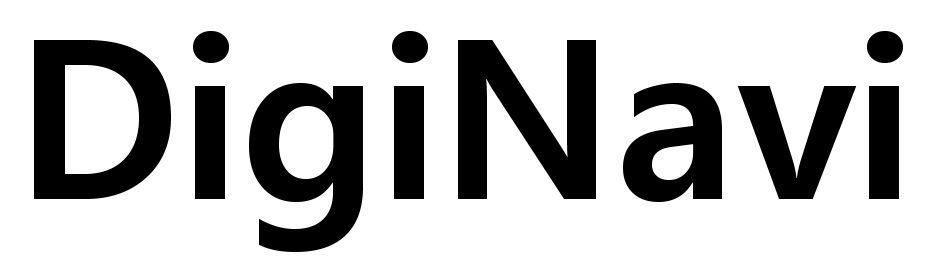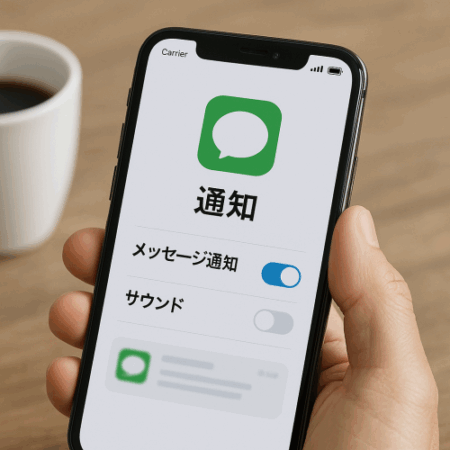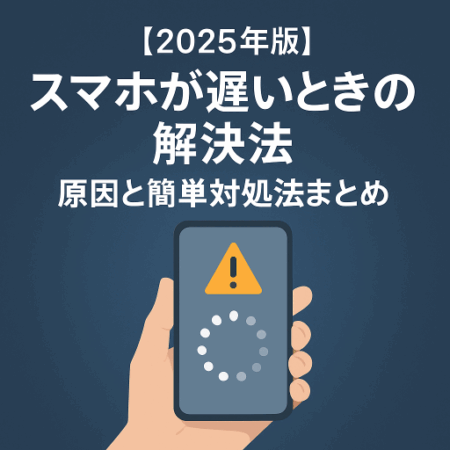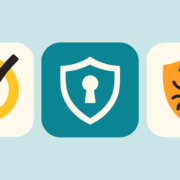【スマホの容量が足りない?】写真・動画を整理して空き容量を確保する方法|iPhone・Android対応

「写真を撮ろうと思ったら、“容量が足りません”と出てきた」
「スマホが重くて動きが遅い…」
こんな経験はありませんか?
スマホのストレージ(=データを保存する場所)は、写真や動画が増えるとすぐにいっぱいになります。
この記事では、初心者の方でも安心して実践できるよう、スマホの写真・動画の整理方法をiPhoneとAndroid別に1から詳しく解説します。
スマホの空き容量を増やして、快適に使いましょう!

1. スマホのストレージ容量がいっぱいになる原因は?
スマホのストレージは、以下のようなデータでどんどん埋まっていきます:
- 高画質な写真や動画(特に動画は大容量!)
- アプリ(特にゲームやSNS)
- アプリの中の一時データ(キャッシュ)
- OSやアップデートのファイル
📌 特に「写真と動画」は毎日少しずつ増えるため、知らないうちに容量を圧迫します。
2. まずは現在のストレージの使用状況を確認しよう
▶ iPhoneの場合
- 「設定」アプリを開く
- 「一般」をタップ
- 「iPhoneストレージ」をタップ
→ アプリや写真・動画がどれくらい容量を使っているかが表示されます。
▶ Androidの場合(機種により表示が違います)
- 「設定」アプリを開く
- 「ストレージ」または「デバイスケア」→「ストレージ」をタップ
→ 写真・動画・アプリごとに使用量が表示されます。
3. 不要な写真や動画を整理しよう(iPhone編)
▶ 手順①:写真を削除する方法
- ホーム画面から「写真」アプリを開く
- 「写真」または「アルバム」から不要な画像を探す
- 削除したい写真をタップ
- 右下の「ゴミ箱」アイコンをタップ
- 「写真を削除」をタップ
📌 複数の写真をまとめて削除したいときは、「選択」を押して複数選んでから削除できます。
▶ 手順②:「最近削除した項目」も忘れずに削除!
削除した写真は30日間、「最近削除した項目」に残っています。完全に消さないと容量は空きません。
- 「写真」アプリ → 「アルバム」
- 一番下の「最近削除した項目」をタップ
- 右上の「選択」→ 左下の「すべて削除」で完全に削除!
▶ 手順③:iCloudを使ってクラウドに保存する方法
- 「設定」アプリ → 上部の自分の名前をタップ
- 「iCloud」 → 「写真」をタップ
- 「iCloud写真」をオンにする
- 「iPhoneのストレージを最適化」を選択する
→ これで本体に小さい画像だけを残し、元データはクラウドに保存されます。
📌 無料のiCloudは5GBまで。足りない場合は月130円〜で50GBに拡張できます。
4. 不要な写真や動画を整理しよう(Android編)
※Androidは機種により「Googleフォト」「ギャラリー」など名称が異なる場合があります。
▶ 手順①:写真・動画を削除する
- 「Googleフォト」または「ギャラリー」アプリを開く
- 写真を長押し → 選択モードに切り替え
- 不要な写真を複数選ぶ
- 上部の「ゴミ箱」アイコンをタップ
- 「削除」をタップして完了
▶ 手順②:「ゴミ箱」を空にする
削除しただけでは容量は空きません。ゴミ箱を空にしましょう。
- 「Googleフォト」を開く
- 「ライブラリ」→「ゴミ箱」をタップ
- 右上の「空にする」で完全削除!
※30日が経過すると自動的に削除されますが、今すぐ容量を空けたいなら手動で
▶ 手順③:Googleフォトでクラウド保存する
- 「Googleフォト」アプリを開く
- 右上のアカウントアイコンをタップ
- 「フォトの設定」→「バックアップ」→ オンにする
- 保存画質は「保存容量の節約画質(推奨)」を選ぶ
📌 Googleアカウントには15GBの無料枠があります。Gmail・Googleドライブと共有です。
5. 整理のコツと注意点
| やること | ポイント |
|---|---|
| スクリーンショットを整理 | 意外とたまる。使ったらすぐ削除! |
| 動画は特に容量を食う | 数分で数百MBになるので、使わないものは削除 or 移動 |
| 連写・ぼやけた写真 | 思いきって消す!整理がはかどります |
| クラウドの設定 | 最初にやっておけば自動バックアップも可能 |
6. まとめ|写真と動画の整理は“スマホの健康診断”
スマホの容量がいっぱいになると、「写真が撮れない」「アプリが動かない」「動作が遅い」など不便なことがたくさん。
でも、写真・動画を整理するだけで、大きく容量が空き、動作も快適になります。
特に初心者の方は
- 削除だけでなく「ゴミ箱を空にする」ことを忘れずに
- クラウド(iCloud/Googleフォト)を活用すると長期的にも安心
- 月に1回、写真フォルダの見直しを習慣に
することで、快適なスマホライフが手に入ります。